Rechercher et filtrer les calendriers d'inspection
Objectif
Utiliser la barre de recherche et les paramètres de filtrage pour trouver un ou plusieurs programmes d'inspection.
Éléments à considérer
- Permissions d'utilisateur requises :
- Permissions de niveau « Admin » dans l'outil Inspections au niveau du projet.
OU
Permissions de niveau « Standard » dans l'outil Inspections au niveau du projet avec la permission granulaire « Planifier les inspections ».
- Recherche :
- L'outil de recherche respecte tous les paramètres de filtre sélectionnés et ne recherche que les items contenus dans les résultats filtrés.
- Les préférences sont mémorisées par projet. Si vous travaillez avec l'outil Inspections sur plusieurs projets, chaque projet se souviendra de votre dernière recherche utilisée pour ce projet.
- Les critères de recherche sont « collants ». Après avoir effectué une recherche à l'aide de l'outil Inspections du projet, l'outil se souviendra de votre dernière préférence de recherche utilisée afin que la prochaine fois que vous visitez l'outil Inspections, la dernière recherche utilisée soit appliquée au registre.
- Filtrage :
- Les préférences sont mémorisées projet par projet. Si vous utilisez l'outil Inspections dans plusieurs projets, chaque projet gardera en mémoire votre dernière préférence de filtre utilisée pour ce projet.
- Les options de filtre sont « collantes ». Après avoir appliqué un filtre à l'aide de l'outil Inspections du projet, l'outil se souviendra de votre dernière préférence utilisée afin que la prochaine fois que vous visiterez l'outil Inspections, ces mêmes préférences soient appliquées au registre.
- Permissions de niveau « Admin » dans l'outil Inspections au niveau du projet.
Étapes
Rechercher des calendriers d'inspection
- Accédez à l'outil Inspections au niveau du projet.
- Cliquez sur l'onglet Échéancier .
- Entrez un mot ou une expression dans la barre de recherche en haut de la page.
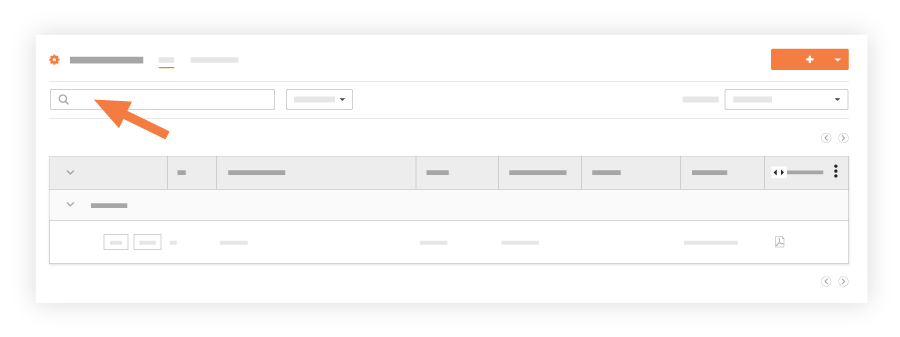
Ajouter des filtres
- Accédez à l’outil Inspections du projet.
- Cliquez sur l'onglet Échéancier .
- Sélectionnez un ou plusieurs filtres dans les filtres
 liste déroulante.
liste déroulante.
Les filtres disponibles incluent :- Modèle
- Type
- Lieu
- Équipement
- Date d'échéance de la première inspection
- Terminer par
- Terminé
- Fréquence
- Personnes assignées

